그래프 생성
- 좌측 메뉴에서 device 선택 후 그래프를 생성할 Description 선택
- 하단에 Associated Data Queries에서 Data Query를 추가 한다.
- SNMP - Get Mounted Partitions : 해당 o/s 의 파티션 정보 표시
- SNMP - Get Processor Information : cpu 정보 표시
- SNMP - Interface Statistics : 이더넷 트래픽 정보 표시
- 추가된 내용을 보면 select된 row가 0개인 것을 확인할 수 있다.
- 이제 그래프를 생성하기 위해 먼저 Graph Trees를 편집한다.
- Graph Trees -> Default Tree, 디폴트로 생성되어 있는 Tree외에 "Add"를 통해 추가할 수 있다. 테스트에선 Default Tree 사용
- 현재 추가된 내용을 보면 기존에 존재했던 Local호스트만 있고 테스트용으로 사용했던 Test 호스트는 존재하지 않는다.
- "Add"를 통해 추가한다.
- Tree Item Type은 Host로 지정하고, Host는 추가하려는 호스트를 지정한다.
- 생성하고 나면 SNMP 관련된 부분들은 select 결과 row가 0이라서 그래프를 생성할 수가 없다.
- snmp의 기본 설정으로는 cacti에서 가져올 수 있는 권한이 없어서 Select에 실패한 경우이므로 snmpd.conf 파일을 수정해야한다.
- /etc/snmp/snmpd.conf
# view systemonly included .1.3.6.1.2.1.1 # view systemonly included .1.3.6.1.2.1.25.1 view systemonly included .1
- /etc/snmp/snmpd.conf
- snmpd.conf 파일 수정 후에는 데몬을 다시 시작해주어야한다.
$ sudo service snmpd restart
- snmpd 재실행 후 cacti를 확인해보면 select에 성공하여 row를 반환한다.
- 여기서 그래프를 통해 확인하고 싶은 항목들을 선택하여 Create를 해준다.
- 그래프 모니터링 화면을 보면 아직 반영된 정보가 없어서 그래프가 표시되지 않고 항목들만 표시되어 있다.
- 일정 주기가 지나면 그래프에 내용이 표시되기 시작한다.
'Programming > Performance' 카테고리의 다른 글
| Performance, Nagios 실행 전 Configuration 검증 (0) | 2014.10.21 |
|---|---|
| Performance, Nagios 기본 개념 - Object Configuration (0) | 2014.10.21 |
| Performance, Cacti 설정 (0) | 2014.10.20 |
| Performance, Cacti 설치 및 실행 (0) | 2014.10.17 |
| Performance, JMeter BeanShell Sampler 다른 bsh 파일 import (0) | 2014.09.22 |












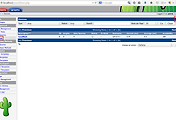
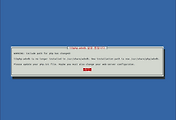
댓글